Amazon Fire: Kā instalēt Google Chrome, izmantojot APK failu

Vai jums ir Amazon Fire un vēlaties to instalēt Google Chrome? Uzziniet, kā instalēt Google Chrome, izmantojot APK failu uz Kindle ierīcēm.
Nepazūdiet, lasot savu iecienītāko romānu. Uzziniet, kā pievienot grāmatu lappušu grāmatzīmes Amazon Fire tabuletēs.
Elektronisko grāmatu popularitāte pieaug arvien vairāk, īpaši jaunās paaudzes vidū. Papildus tādiem ierīcēm kā Kindle eGrāmatu lasītāji, Amazon Fire tabletes arī tiek izmantotas eGrāmatu lasīšanai. Šīs elektroniskās ierīces piedāvā tādas funkcijas kā grāmatzīmes, lai nodrošinātu lasītājiem pieredzi, kas ir līdzīga grāmatas lasīšanai drukātā formā.
Grāmatu lappušu grāmatzīmju pievienošana ir efektīva tehnika, lai uzlabotu jūsu lasīšanas pieredzi. Izmantojot grāmatzīmes, jūs varat atzīmēt savu progresu un padarīt savu lasīšanas pieredzi patīkamāku. Tas arī palīdz jums sekot svarīgām detaļām un atsaukties uz konkrētām citātiem nākotnē.
Ja jūs brīnāties, kā pievienot grāmatu lappušu grāmatzīmes Amazon Fire tabuletēs, turpiniet lasīt. Es apspriedīšu metodes grāmatzīmju pievienošanai Fire HD versijās turpmākajās sadaļās. Bet vispirms aplūkosim iemeslus, kāpēc jūs varētu vēlēties pievienot grāmatu lappušu grāmatzīmes.
Satura rādītājs
Iemesli, kāpēc pievienot grāmatu lappušu grāmatzīmes uz Amazon Fire
Kā mēs visi zinām, grāmatzīmes padara vieglu navigāciju caur grāmatu un svarīgas informācijas atrašanu. Šie ir galvenie iemesli, kāpēc cilvēki vēlas pievienot grāmatu lappušu grāmatzīmes tādās ierīcēs kā Fire HD un Amazon Fire tablete.
Atzīmējiet vietu, kur jūs apstājāties: Galvenais grāmatzīmes mērķis ir atzīmēt lappusi, kurā jūs esat apstājušies. Arī ar Amazon Fire grāmatzīmēm jūs varat atzīmēt savu progresu grāmatā un atsākt no vietas, kur jūs apstājāties, kad izvēlaties lasīt grāmatu vēlreiz.
Bez grāmatzīmju izmantošanas, jums nāksies pārlapot lappuses, lai atrastu vietu, kur jūs esat apstājušies, kas ir nomācoši un laikietilpīgi.
Iezīmējiet svarīgās sadaļas: Ja jūs lasāt romānu ar sarežģītu sižetu, grāmatzīmes ļauj jums sekot svarīgām detaļām vai atsaucēm. Piemēram, ja jūs lasāt "Džeina Eira", jūs iespējams izmantosiet grāmatzīmi, lai atzīmētu nodaļas, kas satur svarīgu informāciju vai apakšsižetu.
Grāmatzīmju pievienošana ir noderīga arī tad, ja jūs lasāt vairākas grāmatas Amazon Fire laikā mācību semestrī. Pirms eksāmena, jums tikai jāatkārto grāmatzīmētās lappuses vai nodaļas.
Izmantojiet kā atsauci diskusijām: Ja jūs lasāt grāmatu, par kuru jums jāveic diskusijas ar citiem, grāmatzīmes var būt noderīgas, lai dalītos nodaļās vai apspriestu konkrētas grāmatas daļas. Izmantojiet grāmatzīmi, lai izceltu lappusi, kuru vēlaties dalīties vai apspriest ar citiem, vai lai atgādinātu sev par punktu, kuru vēlaties pacelt diskusijas laikā.
Kā pievienot grāmatu lappušu grāmatzīmes uz Amazon Fire
Ja jūs izmantojat jebkuru no jaunākajām Fire HD 10 vai Amazon Fire tablešu versijām, lūk, ko jums vajadzētu darīt, lai pievienotu svarīgas grāmatu lappušu grāmatzīmes:
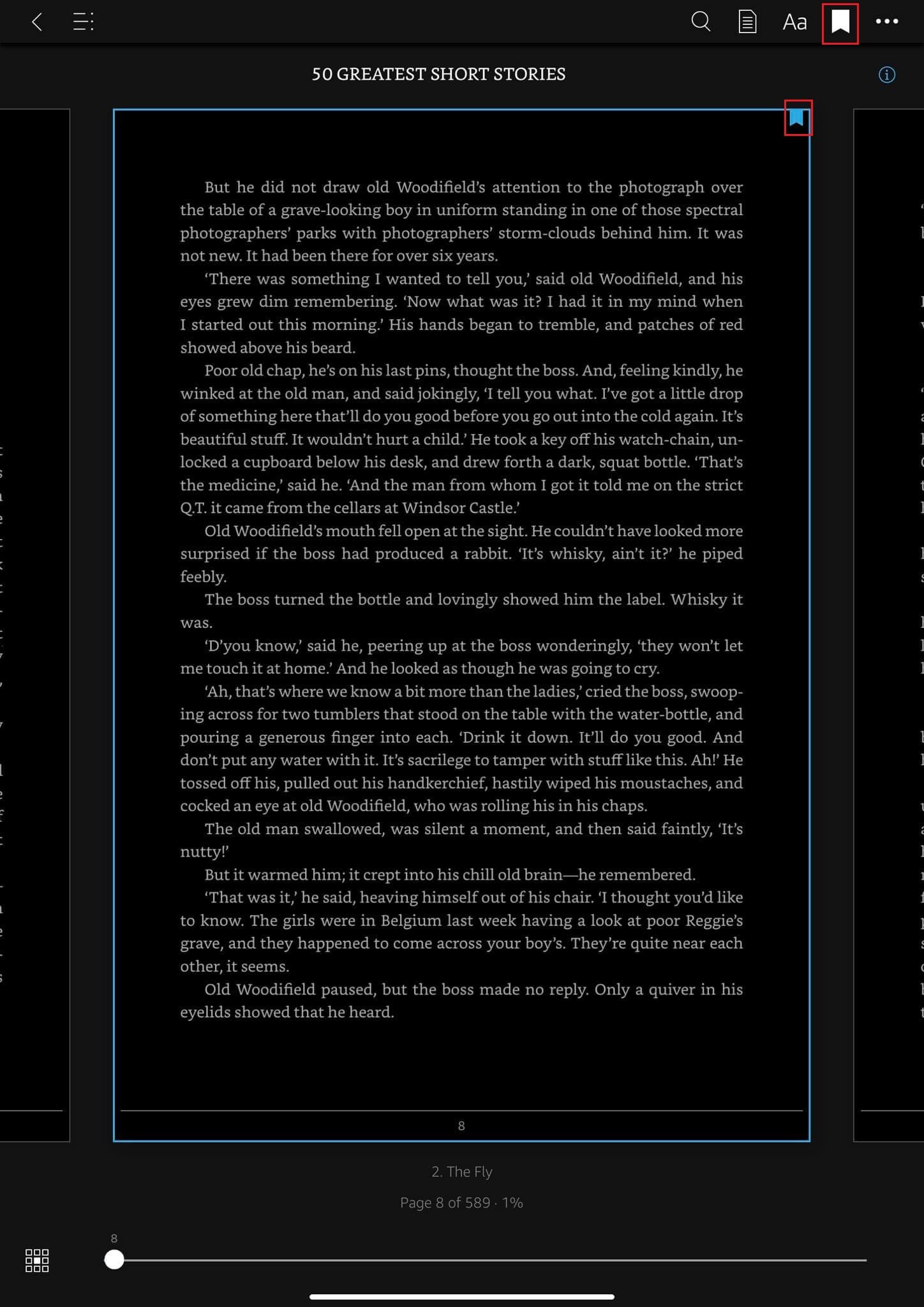
Kā piekļūt visām grāmatzīmēm Kindle lietotnē Fire HD
Pēc tam, kad esat pievienojis vairākas lappuses no sava iecienītā grāmata, jūs varētu vēlēties piekļūt visām grāmatzīmēm kopā. Tam jums jārīkojas šādi:
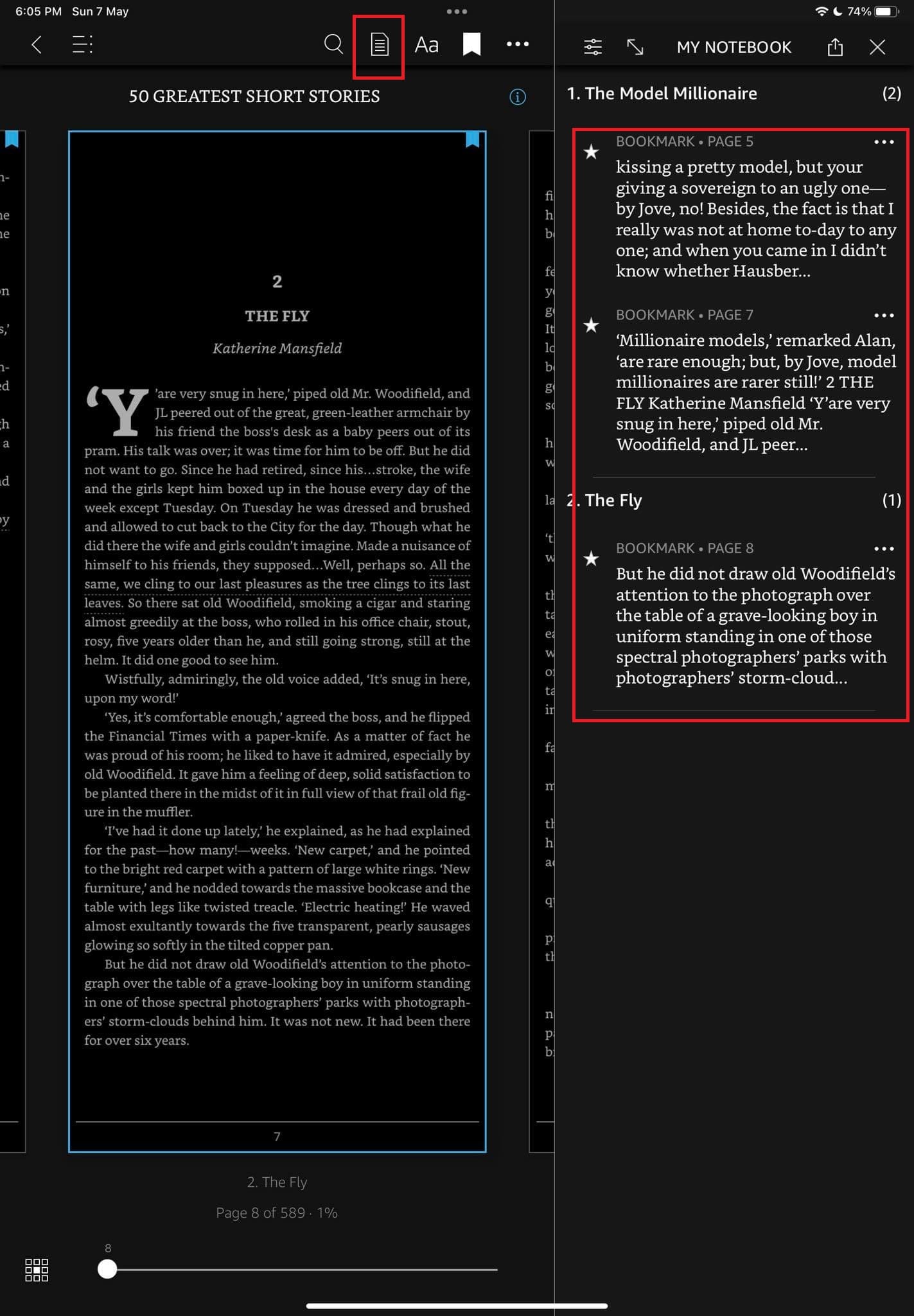
Kā dzēst grāmatzīmi uz Amazon Fire tabletes
Ja jūs nejauši pievienojāt grāmatzīmi kādai lappusei vai vairs nevēlaties saglabāt grāmatzīmi, jūs varat to viegli dzēst šajos soļos:
Kā pievienot grāmatu lappušu grāmatzīmes PDF dokumentiem uz Fire HD
Tagad jūs varat atvērt un lasīt PDF failus savā Amazon Fire tabletē. Jūs varat vai nu nosūtīt PDF failu uz savu Kindle e-pasta adresi, vai arī pārsūtīt PDF failu uz Fire tableti no datora, izmantojot USB kabeli.
Tālāk jums jādodas uz Bibliotēku sadaļu Kindle lietotnē un jāpievienojas Visi cilnei augšējā daļā. Visi jūsu ierīcē esošie grāmatu faili, tajā skaitā importētie PDF faili, būs redzami šajā brīdī. Nospiediet uz PDF faila, kuru vēlaties atvērt, un sekojiet iepriekš minētajiem soļiem, lai pievienotu jebkuru lappusi no šī PDF faila līdz grāmatzīmei.
Lai dzēstu PDF faila grāmatzīmi un apskatītu visas PDF grāmatzīmes Amazon Fire, jums jāievēro iepriekš minētās metodes šajā rakstā.
Kā pārvaldīt grāmatzīmes vecajās Fire Kindle ierīcēs
Grāmatzīmes pievienošana
Piekļūšana saglabātajām grāmatzīmēm HD un HDX modeļos
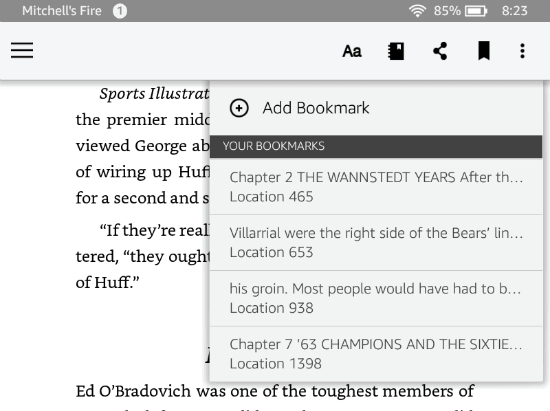
Piekļūšana saglabātajām grāmatzīmēm Fire 1 modeļos
Grāmatzīmju dzēšana vecajās Fire tablešu ierīcēs
Secinājums
Grāmatzīmju pievienošana ir ērta un praktiska metode, kā palikt organizētam. Lasot grāmatu uz ierīcēm, piemēram, Amazon Fire, jūs varat izmantot grāmatzīmes funkciju, lai atzīmētu pēdējo lasīto lappusi vai visus svarīgākos lappuses.
Šajā ceļvedī esmu iekļāvis labākās metodes grāmatu lappušu grāmatzīmju pievienošanai dažādām Amazon Fire tablešu un Fire HD versijām. Ja jums ir kādi jautājumi vai vēlaties dalīties pieredzē, rakstiet to komentāru sadaļā.
Neaizmirstiet dalīties ar šo video saviem draugiem sociālo mediju platformās. Ja esat ieinteresēts uzzināt vairāk par Amazon Fire, apskatiet mūsu rakstus par USB ielādes iespējām un lietu instalēšanu Amazon Fire tabletē.
Vai jums ir Amazon Fire un vēlaties to instalēt Google Chrome? Uzziniet, kā instalēt Google Chrome, izmantojot APK failu uz Kindle ierīcēm.
Vai vēlaties pievienot vai dzēst e-pasta kontus savā Fire planšetdatorā? Mūsu visaptverošais ceļvedis soli pa solim palīdzēs jums ātri un viegli pārvaldīt e-pasta kontus jūsu iecienītajā ierīcē. Nepalaidiet garām šo obligāti lasāmo apmācību!
Vai jums patīk lasīt eGrāmatas uz Amazon Kindle Fire planšetdatoriem? Uzziniet, kā pievienot piezīmes un iezīmēt tekstu grāmatā uz Kindle Fire.
Lasiet tagad, lai uzzinātu, kā dzēst mūziku un video no Amazon Fire un Fire HD planšetdatoriem, lai atbrīvotu vietu, sakārtotu vai uzlabotu veiktspēju.
Vēlaties izmantot Android Fire planšeti ar Android Studio lietotnēm PC? Uzziniet, kā iespējot USB atkļūdošanu Fire planšetē uz PC, Mac un Linux.
Nepazūdiet, lasot savu iecienītāko romānu. Uzziniet, kā pievienot grāmatu lappušu grāmatzīmes Amazon Fire tabuletēs.
Meklējat soļus, kā notīrīt Amazon Fire pārlūkošanas datus, vēsturi, kešatmiņu, sīkdatnes utt.? Šis ceļvedis izskaidro visas pierādītās metodes saprotamā valodā.
Vēlaties sakārtot Amazon Fire planšetdatora grāmatzīmju sistēmu? Izlasiet šo rakstu, lai uzzinātu, kā pievienot, izdzēst un rediģēt grāmatzīmes tagad!
Uzziniet dažādas metodes, kā lejupielādēt un instalēt lietotnes Amazon Fire planšetdatorā, izmantojot šo vienkāršo un soli pa solim izstrādāto ceļvedi!
Nezini, kā instalēt APK failus Amazon Fire ierīcēs? Uzzini labākās APK failu instalēšanas metodes, kuras var izmantot ikviens.
Pēc Android tālruņa saknes piekļuves iegūšanas jums ir pilnīga piekļuve sistēmai un varat palaist daudzu veidu lietotnes, kurām nepieciešama saknes piekļuve.
Android tālruņa pogas nav paredzētas tikai skaļuma regulēšanai vai ekrāna aktivizēšanai. Ar dažām vienkāršām izmaiņām tās var kļūt par īsinājumtaustiņiem ātrai fotoattēla uzņemšanai, dziesmu izlaišanai, lietotņu palaišanai vai pat ārkārtas funkciju aktivizēšanai.
Ja atstājāt klēpjdatoru darbā un jums steidzami jānosūta ziņojums priekšniekam, ko jums vajadzētu darīt? Izmantojiet savu viedtālruni. Vēl sarežģītāk — pārvērtiet savu tālruni par datoru, lai vieglāk veiktu vairākus uzdevumus vienlaikus.
Android 16 ir bloķēšanas ekrāna logrīki, lai jūs varētu mainīt bloķēšanas ekrānu pēc savas patikas, padarot bloķēšanas ekrānu daudz noderīgāku.
Android režīms “Attēls attēlā” palīdzēs samazināt video izmēru un skatīties to attēla attēlā režīmā, skatoties video citā saskarnē, lai jūs varētu darīt citas lietas.
Video rediģēšana operētājsistēmā Android kļūs vienkārša, pateicoties labākajām video rediģēšanas lietotnēm un programmatūrai, ko mēs uzskaitām šajā rakstā. Pārliecinieties, ka jums būs skaisti, maģiski un eleganti fotoattēli, ko kopīgot ar draugiem Facebook vai Instagram.
Android Debug Bridge (ADB) ir jaudīgs un daudzpusīgs rīks, kas ļauj veikt daudzas darbības, piemēram, atrast žurnālus, instalēt un atinstalēt lietotnes, pārsūtīt failus, root un flash pielāgotas ROM, kā arī izveidot ierīču dublējumkopijas.
Ar automātisko lietojumprogrammu klikšķināšanu. Jums nebūs daudz jādara, spēlējot spēles, izmantojot lietojumprogrammas vai veicot ierīcē pieejamos uzdevumus.
Lai gan nav brīnumlīdzekļa, nelielas izmaiņas ierīces uzlādes, lietošanas un glabāšanas veidā var būtiski palēnināt akumulatora nodilumu.
Tālrunis, ko daudzi cilvēki šobrīd iecienījuši, ir OnePlus 13, jo papildus izcilai aparatūrai tam ir arī funkcija, kas pastāv jau gadu desmitiem: infrasarkanais sensors (IR Blaster).















